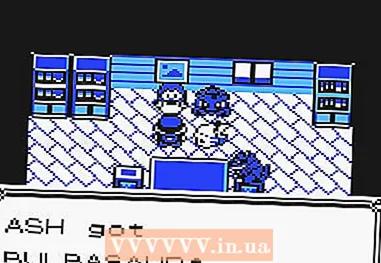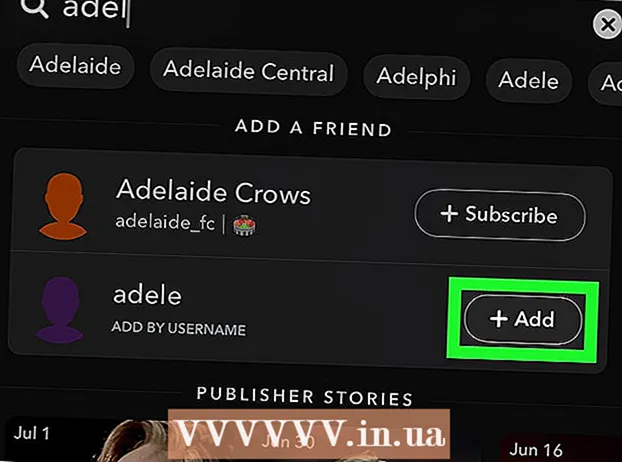Forfatter:
Helen Garcia
Oprettelsesdato:
19 April 2021
Opdateringsdato:
1 Juli 2024
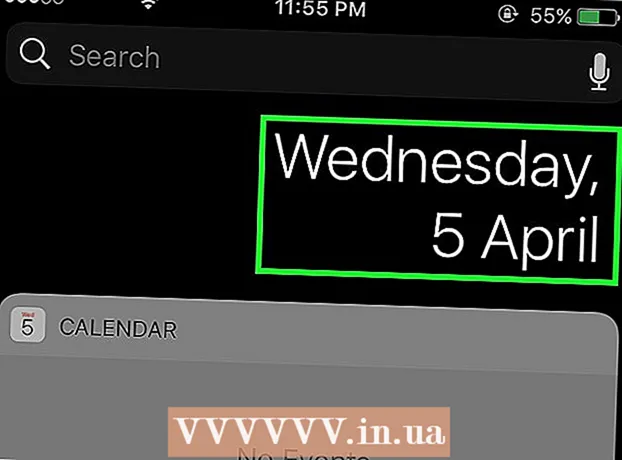
Indhold
For ikke at komme for sent, er det meget vigtigt at kende det nøjagtige tidspunkt og dato. Til dette, i vores tid, stoler folk i stigende grad på deres smartphones. Men hvad nu hvis klokkeslæt og dato på smartphonen ikke er indstillet eller er indstillet forkert? Svaret er meget enkelt - sæt det selv! Indstilling af tid og dato er utrolig hurtig og let.
Trin
 1 Åbn indstillingsmenuen. Klik på indstillingsikonet på skrivebordet. I indstillingsmenuen kan du ændre telefonindstillinger, f.eks. Forbindelse til Wi-Fi, ændring af applikationsadfærd eller aktivering af tilstanden Forstyr ikke.
1 Åbn indstillingsmenuen. Klik på indstillingsikonet på skrivebordet. I indstillingsmenuen kan du ændre telefonindstillinger, f.eks. Forbindelse til Wi-Fi, ændring af applikationsadfærd eller aktivering af tilstanden Forstyr ikke.  2 Klik på fanen Generelt. Denne fane indeholder ikke så velkendte funktioner som gestusstyring, valg af sidekontaktfunktion og apptilpasning.
2 Klik på fanen Generelt. Denne fane indeholder ikke så velkendte funktioner som gestusstyring, valg af sidekontaktfunktion og apptilpasning.  3 Klik på knappen "Dato og tid". Det er midt i menuen Generelt.
3 Klik på knappen "Dato og tid". Det er midt i menuen Generelt.  4 Deaktiver automatisk dato og klokkeslæt. Som standard indstiller telefonen dato og klokkeslæt automatisk via Wi-Fi eller mobilforbindelse. Når denne funktion er deaktiveret, kan tidszone, dato og klokkeslæt indstilles af dig selv.
4 Deaktiver automatisk dato og klokkeslæt. Som standard indstiller telefonen dato og klokkeslæt automatisk via Wi-Fi eller mobilforbindelse. Når denne funktion er deaktiveret, kan tidszone, dato og klokkeslæt indstilles af dig selv. - Klik på alternativknappen ud for teksten "Automatisk" for manuelt at indstille dato og klokkeslæt.
 5 Vælg din tidszone. Når du deaktiverer automatisk indstilling af dato og klokkeslæt, kan du ændre tidszonen. Klik på indstillingen "Tidszone", og indtast placeringen med den relevante tidszone.
5 Vælg din tidszone. Når du deaktiverer automatisk indstilling af dato og klokkeslæt, kan du ændre tidszonen. Klik på indstillingen "Tidszone", og indtast placeringen med den relevante tidszone.  6 Skift dato og klokkeslæt. Dato og klokkeslæt kan ses under den aktuelle tidszone.
6 Skift dato og klokkeslæt. Dato og klokkeslæt kan ses under den aktuelle tidszone. - Klik på dato og klokkeslæt. Du vil se dato og klokkeslæt under tidszonen, efter at du har deaktiveret indstillingen "Automatisk".
- Stryg fingeren hen over hver kolonne for at vælge den dato og det klokkeslæt, du ønsker. Du vil se et hjul, som du kan vælge både dato og klokkeslæt på samtidig.
- Hvis året er indstillet forkert, skal du dreje på hjulet, indtil du finder det rigtige.
 7 Stryg ned på skærmen. Dette åbner meddelelsescentret, hvor du kan se underretninger, dagens dato og begivenhedskalenderen.
7 Stryg ned på skærmen. Dette åbner meddelelsescentret, hvor du kan se underretninger, dagens dato og begivenhedskalenderen.  8 Klik i dag. Du vil se dato, klokkeslæt og vejr. Det er alt! Hvis dato og klokkeslæt stadig er forkerte, skal du åbne menuen Dato og klokkeslæt under fanen Generelt for at ændre dem til de korrekte.
8 Klik i dag. Du vil se dato, klokkeslæt og vejr. Det er alt! Hvis dato og klokkeslæt stadig er forkerte, skal du åbne menuen Dato og klokkeslæt under fanen Generelt for at ændre dem til de korrekte.